1.「見積書印刷」画面を表示します
メイン画面の「見積書」ボタンをクリックして、「見積書印刷」画面を表示します。
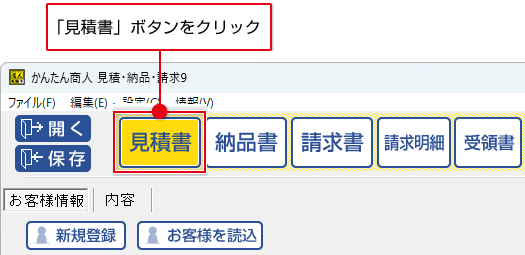
2. 各項目を設定します
「見積書印刷」画面が表示されましたら、各項目の設定を行います。
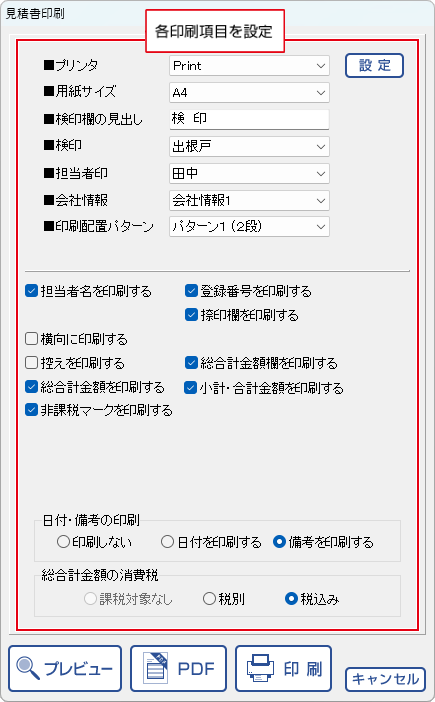
| 項目名 | 内容 |
|---|---|
| プリンタ | ▼をクリックして、使用するプリンターを選択し、 「設定」ボタンをクリックして、 プリンターの設定を行います。 ※プリンターの設定方法はプリンターの取扱説明書等にてご確認ください。 |
| 用紙サイズ | ▼をクリックして、印刷する用紙サイズを選択します。(A4またはB5) |
| 検印欄の 見出し | 入力欄に検印欄の見出しを入力します。全角4文字まで入力できます。 |
| 検印 | ▼をクリックして、印刷する検印を選択します。 検印の登録方法は、「捺印の登録」をご覧ください。 |
| 担当者印 | ▼をクリックして、印刷する担当者印を選択します。 担当者印の登録方法は、「捺印の登録」をご覧ください。 |
| 会社情報 | ▼をクリックして、印刷する会社情報を選択します。 会社情報の登録方法は、「自社情報の登録」をご覧ください。 |
| 印刷配置 パターン | 4パターンから選択します。 詳細はこちら |
| チェック 項目欄 | □をクリックして、各チェック項目のチェックの有無を設定します。 □担当者名を印刷する ※設定→自社情報の登録→社判タブで「社判を使用する」にチェックを 入れていると使用できません。 □登録番号を印刷する ※設定→自社情報の登録→社判タブで「社判を使用する」にチェックを 入れていると使用できません。 □捺印欄を印刷する チェックを入れると、捺印欄を印刷します。 □横向きに印刷する チェックを入れると、用紙横向きで印刷します。 □控えを印刷する チェックを入れると、2枚目に「御見積書(控え)」として印刷されます。 □総合計金額欄を印刷する チェックを入れると、「総合計金額欄」の金額を印刷します。 □総合計金額を印刷する チェックを入れると「総合計金額」を印刷します。 □小計・合計金額を印刷する チェックを入れると、「小計・合計」の欄に金額を印刷します。 □非課税マークを印刷する チェックを入れると、非課税で設定した品名・品番の欄の行に [非]が入り印刷されます。 |
| 日付・備考の 印刷 | ○をクリックして、日付・備考の印刷設定を選択します。 ※備考を印刷しない場合、「品番・品名」の欄が拡がります。 |
| 総合計金額の 消費税 | ○をクリックして、総合計金額の消費税の設定を選択します。 |
3.印刷プレビューを確認します
各項目の設定が終わりましたら、「プレビュー」ボタンをクリックします。
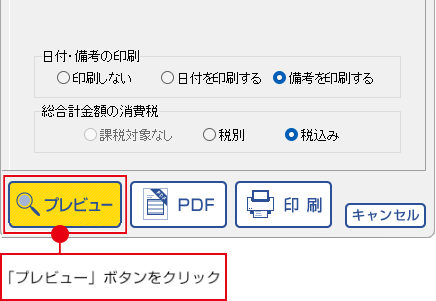

①印刷プレビューを確認します。
②印刷プレビューの確認が終わりましたら、「×」をクリックしてプレビュー画面を閉じます。
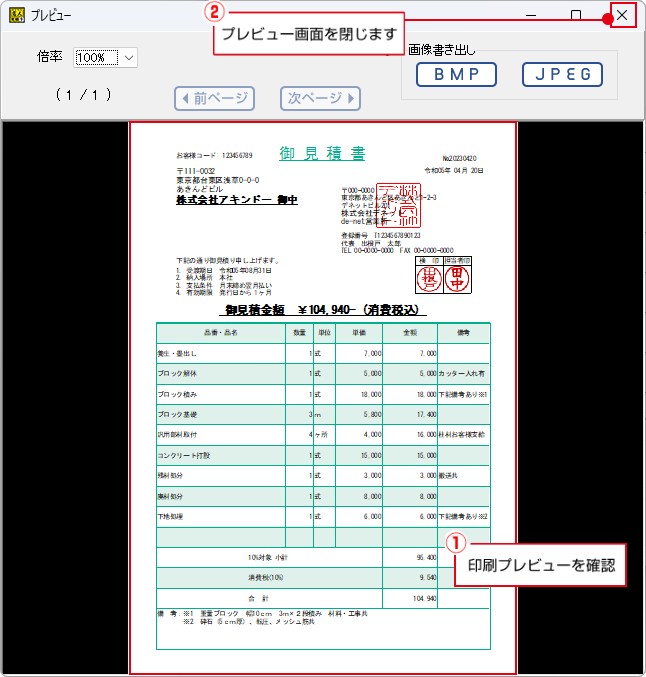
4.御見積書を印刷します
「印刷」ボタンをクリックしますと、印刷が始まります。
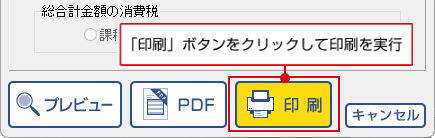
見積書の印刷イメージは下記になります。
| <見積書 印刷イメージ> |
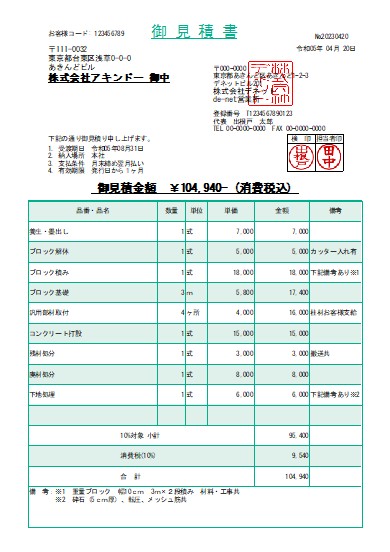 |

